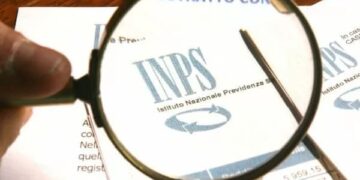Creare una cornice con Photoshop è un’operazione semplice e veloce, che consente di raggiungere risultati soddisfacenti in pochi passi.
Per prima cosa, una volta aperto il programma e selezionata l’immagine desiderata, sarà necessario creare un nuovo livello. Bisognerà quindi portarsi sul menù “Livello”, selezionare “Nuovo” e successivamente cliccare su “Ok”, senza modificare ulteriori opzioni.
Una volta creato il livello il secondo passo è quello di portarsi sul menù “Selezione”, cliccando successivamente sull’opzione “Tutto”; in questo modo il programma selezionerà l’immagine nella sua totalità.
Fatto ciò sarà possibile cominciare con la costruzione della cornice vera e propria. Bisognerà dunque cliccare su “Immagine”, selezionando successivamente la voce “Dimensione quadro”. Nella finestra successiva occorrerà scegliere la dimensione della cornice; in questo esempio ipotizzeremo di voler disegnare una cornice con bordi interni ed esterni neri(evidentemente è possibile scegliere qualsiasi colore). Il primo passo quindi consiste nello scegliere la dimensione ideale (considerando che è più pratico scegliere le misure in pixel, e non in centimetri), ed il colore. A questo proposito l’unico passo da compiere è quello di selezionare la voce “Altro” dal menù a tendina posto in basso. Una volta cliccato apparirà la classica schermata di selezione del colore.
Da non dimenticare, una volta scelta la tinta e prima di chiudere la finestra di creazione cornice, di cliccare sulla casella “Relativo”.
Compiute tutte queste operazioni, apparirà la prima cornice, nera. A questo punto bisognerà soltanto ripetere il procedimento: la seconda volta scegliendo colore e spessore della parte interna della cornice, la terza ed ultima volta selezionando stessa misura e colore della prima cornice, ovvero quella nera.
Se tutto si è svolto correttamente, a questo punto la cornice dovrebbe essere pronta e visibile.
Occorre però compiere ancora qualche azione: infatti bisogna portarsi nuovamente sul menù “Livello”, selezionando questa volta la voce “Stile Livello”, e la successiva sottovoce “Opzioni di Fusione”. Fatto ciò apparirà una finestra: tutto quello che bisogna fare è portarsi sulla voce “Metodo di Fusione”, e selezionare dal menù corrispondente l’azione “Sovrapponi”; in questo modo la cornice verrà incorporata nel livello creato all’inizio di questa guida.
Effettuata anche questa operazione la cornice sarà pronta per essere salvata ed utilizzata in tutti gli usi necessari.
Va da se, infine, che l’eventualità della creazione di una cornice semplice, senza bordi interni ed esterni, richiederà solamente una sola operazione di creazione quadro.
In ultima analisi, quindi, questo procedimento si presenta come semplice e veloce, adatto soprattutto per coloro i quali non hanno molta padronanza con Photoshop.
Come controllare i propri contributi online sul sito dell’Inps: consultare il proprio estratto conto contributivo Inps
Oggigiorno è possibile controllare la propria posizione contributiva stando comodamente seduti di fronte al PC, grazie ai servizi web offerti dal portale dell'INPS. In poche...
Read more